スポンサーリンク
エクセルの使い方 > 編集機能の基本 > 検索
■検索
指定した文字が、エクセルに入力されているのか、または入力されているとすれば、どこにあるのか、といったことは、目で探すのではなくエクセルの機能を使ったほうが、速いし間違いもなくなります。
エクセルでは、検索ウィンドウに、探したい文字を入力すれば、探したい文字が入力されているセルに、移動することができます。
もし探したい文字がエクセルのどこにも入力されていなければ、「見つかりませんでした」というメッセージが表示されます。
完全に一致した文字のみが検索に引っかかるので、検索をするコツは、あまり長い文字を入れないことです。
エクセルの検索ウィンドウは、
・メニューの「編集」-「検索」
・Ctrl+F
などの方法で、表示させることができます。
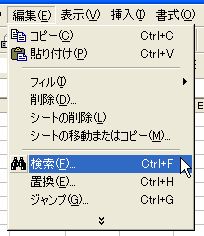
(メニューの「編集」-「検索」を選択します)
↓

(検索用のウィンドウ)

